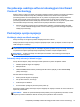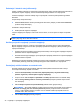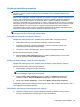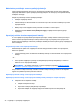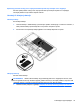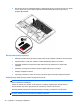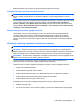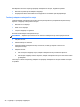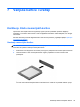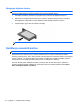Getting Started - Windows 7
Uklanjanje digitalne kartice
UPOZORENJE: Radi smanjenja rizika od gubitka podataka ili mogućnosti da sistem postane
pasivan, koristite sljedeću proceduru da biste sigurno uklonili digitalnu karticu.
1. Sačuvajte informacije i zatvorite sve programe koji su povezani sa digitalnom karticom.
2. Kliknite ikonu za uklanjanje hardvera koja se nalazi na Windows radnoj površini u području s
obavještenjima, krajnje desno na traci zadataka. Zatim slijedite uputstva na ekranu.
3. Pritisnite karticu (1), a zatim je izvadite iz utora (2).
NAPOMENA: Ako se kartica ne izbaci, povucite je iz utora.
Korištenje pametnih kartica
NAPOMENA: Izraz pametna kartica koristi se u ovom poglavlju za pametne kartice i Java™ kartice.
Pametna kartica je dodatna oprema veličine kreditne kartice i na sebi ima mikročip koji sadrži
memoriju i mikroprocesor. Kao i osobni računari, pametna kartica ima operativni sistem za upravljanje
ulazom i izlazom, a on uključuje sigurnosne osobine za zaštitu protiv upada. Standardne pametne
kartice koriste se sa čitačem pametnih kartica (samo na odabranim modelima).
Da bi se ostvario pristup sadržaju mikročipa, potreban je PIN. Za više informacija o osobinama
pametnih kartica pogledajte odjeljak Help and Support (Pomoć i podrška) odabirom stavki Start >
Help and Support (Pomoć i podrška).
40 Poglavlje 7 Vanjske kartice i uređaji